ASUS X415安装系统找不到硬盘解决办法
同事让我帮忙安装系统,笔记本电脑型号是ASUS X415。原本以为是手到擒来的事情,结果我在上面还是消耗了不少时间。
现象
- 老毛桃PE 无法识别到硬盘。
- 微PE可以识别到硬盘,但是系统安装以后,无法正常启动。启动出现蓝屏。或者无限等待。
- 使用微软的官方光盘直接引导,发现windows 10和windows 11都无法识别到硬盘。
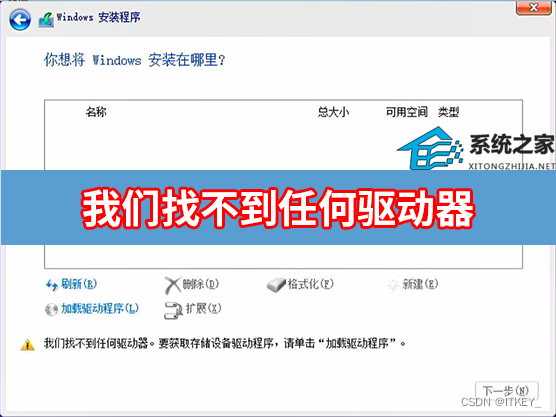
解决办法
此方法亲测有效,此方法摘自(侵权必删):
https://www.xitongzhijia.net/xtjc/20220623/246045.html
我们找不到任何驱动器解决方法:
方法1: 关闭Intel Volume Management Device (VMD)技术
请先将您的计算机进入BIOS设定画面。在计算机未开机时,先按住键盘上的[F2]键不放,然后再单击电源键即可进入BIOS设定画面。了解更多如何进入BIOS设定画面。
进入BIOS设定画面后,单击键盘上的[F7]键,或是您也可以点选画面上的[Advanced Mode]①。
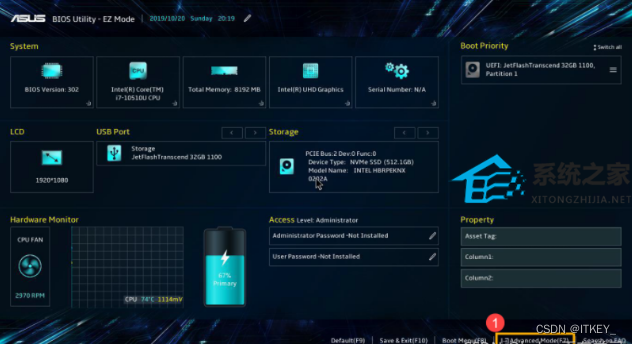
进入[Advanced]页面②,然后点选[VMD setup menu]③。
注: 如果您的BIOS设定页面中没有VMD setup menu的选项,请使用方法2: 手动安装Intel Rapid Storage Technology (IRST)驱动程序以解决您的问题。
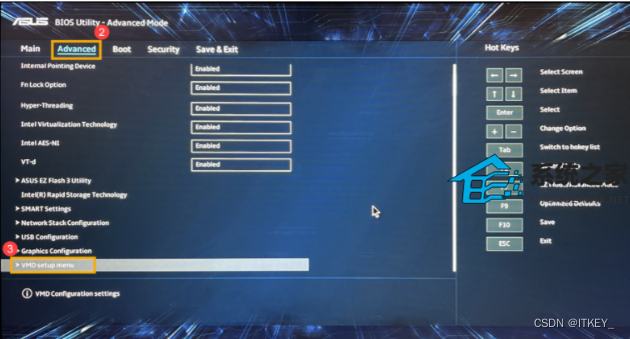
[Enable VMD controller]④,然后选择[Disabled]⑤。
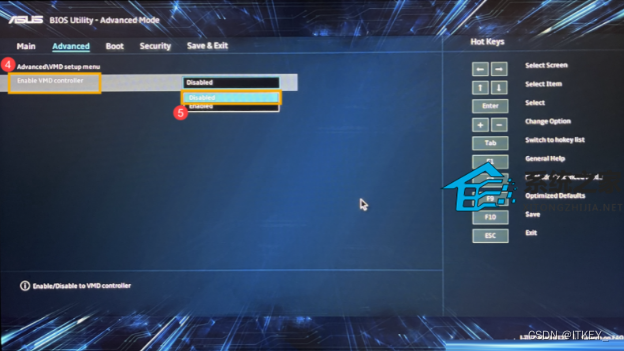
点选[Ok]⑥即可关闭Intel Volume Management Device (VMD)技术。
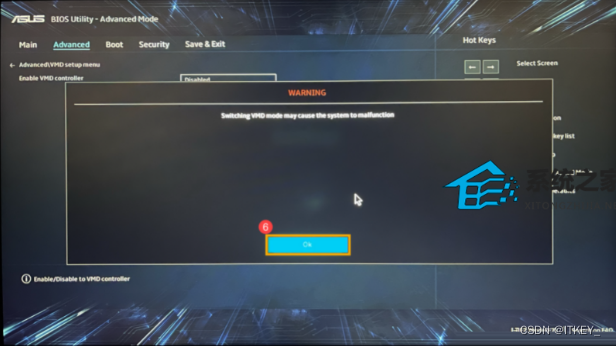
储存设定并离开。单击键盘上的[F10]键,然后点选[Ok]⑦,计算机将会重新启动。随后您即可在Windows 10安装流程中找到本机使用的磁盘驱动器,了解更多如何透过安装媒体安装Windows 10。
参考
https://www.xitongzhijia.net/xtjc/20220623/246045.html
